Как вставить пирамиду в презентацию Microsoft PowerPoint
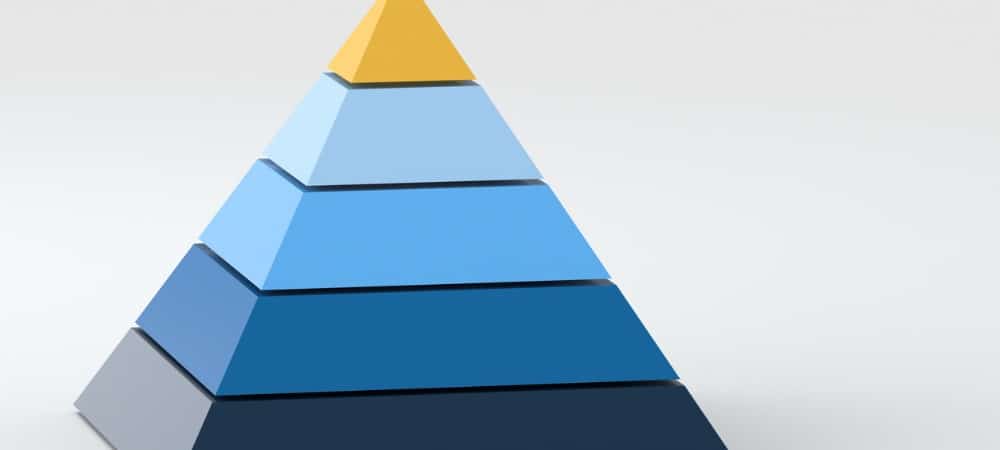
Чтобы вставить пирамиду в презентацию Microsoft PowerPoint, вы можете добавить немного визуальной привлекательности и рассказать историю с меньшим количеством слов. Это рисунок SmartArt.
Презентация Microsoft PowerPoint всегда выглядит лучше с такими объектами, как графика SmartArt. Когда вы вставляете пирамиду в свой дизайн, вы можете добавить визуальную привлекательность и рассказать историю с меньшим количеством слов. Кроме того, пирамида обычно используется в презентациях, чтобы показать иерархическую взаимосвязь понятий. На разных уровнях могут отображаться разные пропорциональные роли или шаги в процессе или процедуре. Самый большой компонент находится на верхнем или нижнем уровне, в зависимости от ваших предпочтений.
Программы для Windows, мобильные приложения, игры - ВСЁ БЕСПЛАТНО, в нашем закрытом телеграмм канале - Подписывайтесь:)
С графикой SmartArt Microsoft позволяет быстро создавать высококачественные визуальные представления информации, не имея знаний графического дизайна, всего за несколько шагов.
О графических элементах SmartArt
Графика SmartArt доступна в приложениях Microsoft 365, включая PowerPoint, Excel, Outlook и Word. Вы можете копировать и вставлять рисунки SmartArt в качестве изображений в другие приложения. С графикой SmartArt вы можете вносить изменения в дизайн, используя такие эффекты, как тени, отражения и мягкие края. Также доступны эффекты третьего измерения, такие как скосы и повороты.
При выборе макета для графического элемента SmartArt необходимо учитывать важные моменты. Вы должны спросить себя, что вы хотите передать и как вы хотите, чтобы информация отображалась.
Как Майкрософт объясняет:
В рамках этого процесса при создании графического элемента SmartArt вам будет предложено выбрать тип, например «Процесс», «Иерархия» или «Связь». Тип похож на категорию графического элемента SmartArt, и каждый тип содержит несколько различных макетов.
Поскольку вы можете быстро и легко переключать макеты, пробуйте разные макеты (из разных типов), пока не найдете тот, который лучше всего иллюстрирует ваше сообщение.
Вставьте пирамиду
Для начала вам нужно открыть презентацию в Microsoft Powerpoint. Оттуда, в идеале, вы должны начать с чистого слайда.
Следующий:
- Нажать на Вставлять вкладка в PowerPoint.
- Выбирать СмартАрт.
- Выберите шаблон пирамиды.
- Выбери свой пирамида среди шаблонов.
- Нажмите ХОРОШО.
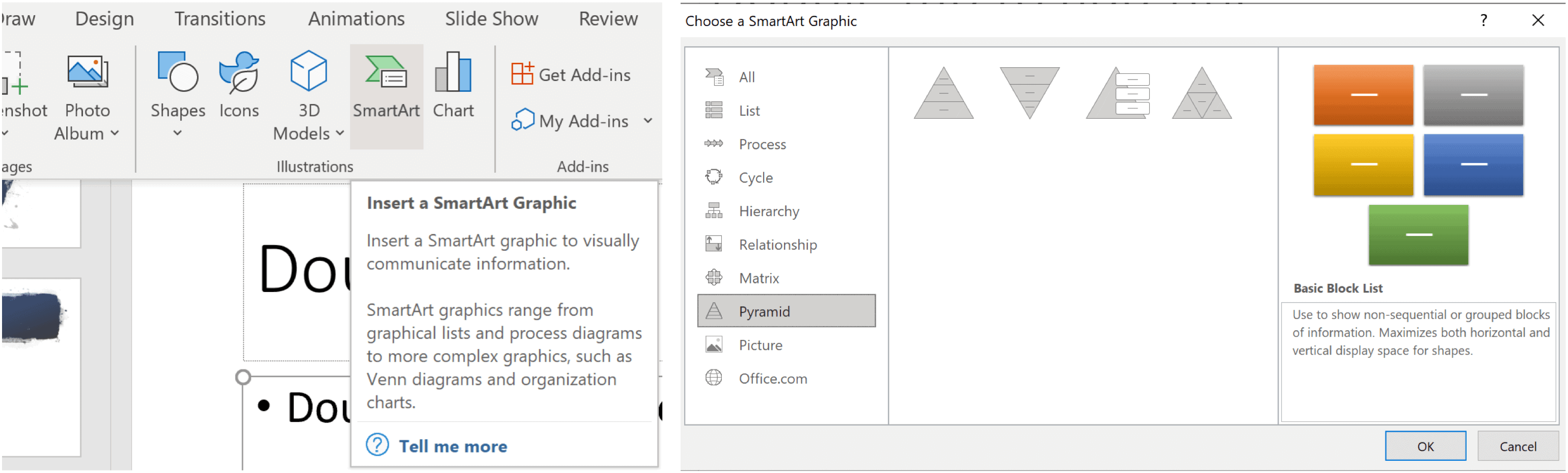
Настройка вашей пирамиды
Прямо сейчас у вас есть базовый слайд без текста или другой информации. Это вот-вот изменится. Как только ваш SmartArt будет вставлен, вы можете изменить графику с помощью инструмента «Дизайн SmartArt», который теперь находится в строке меню PowerPoint. Отсюда вы можете изменить макет, цвета и стиль интерактивной пирамиды. Наведите указатель мыши на основные варианты, чтобы просмотреть изменения вашей пирамиды.
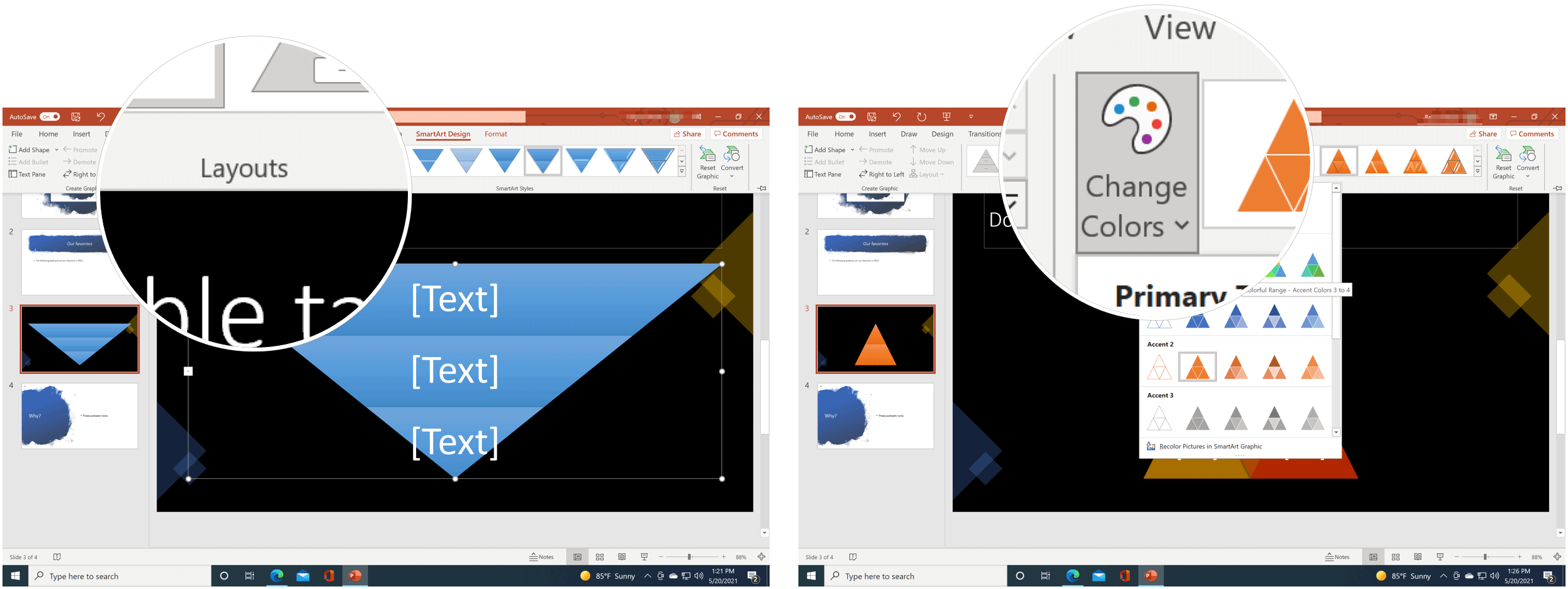
После редактирования вашей пирамиды щелкните объект, чтобы отредактировать каждое текстовое поле в соответствии с вашими потребностями. Выберите «Формат» в строке меню PowerPoint, чтобы внести изменения в дизайн текста.
В PowerPoint можно сделать многое, о чем вы, возможно, никогда не думали. Например, знаете ли вы, что можно сделать презентацию PowerPoint доступной только для чтения или преобразовать документ Word в презентацию PowerPoint?
Вы можете найти Microsoft PowerPoint в пакете Microsoft 365. Для домашнего использования пакет Microsoft 365 в настоящее время доступен в трех вариантах, включая план «Семейный», «Личный» и «Для дома и учебы». Первый стоит 100 долларов в год (или 10 долларов в месяц) и включает Word, Excel, PowerPoint, OneNote и Outlook для Mac и полезен для шести пользователей. Персональная версия предназначена для одного человека и стоит 70 долларов в год или 6,99 долларов в месяц. Студенческий план — это разовая покупка на сумму 150 долларов США, в которую входят Word, Excel и PowerPoint.
Бизнес-пользователи могут выбирать из базовых, стандартных и премиальных планов по цене от 5 долларов США за пользователя в месяц.

Программы для Windows, мобильные приложения, игры - ВСЁ БЕСПЛАТНО, в нашем закрытом телеграмм канале - Подписывайтесь:)
